Ứng dụng Nixow sẽ hỗ trợ chúng ta dịch ngôn ngữ ngay trên màn hình thông qua giao diện pop-up, hoặc dịch ngôn ngữ trên trình duyệt cũng thông qua phím tắt. Nixow cung cấp hơn 100 ngôn ngữ khác nhau để chúng ta lựa chọn ngôn ngữ nhập và ngôn ngữ đầu ra. Như vậy ngoài tính năng dịch như những ứng dụng dịch khác thì Nixow thuận tiện hơn khi bạn mở ứng dụng bằng phím tắt. Bài viết dưới đây sẽ hướng dẫn bạn đọc cách dịch ngôn ngữ bằng ứng dụng Nixow.
Hướng dẫn dịch ngôn ngữ trên Nixow
Bước 1:
Bạn tải ứng dụng Nixow trên Windows 10 rồi tiến hành cài đặt như bình thường.
Bước 2:
Trong giao diện ứng dụng bạn sẽ thấy phần thiết lập ngôn ngữ dịch gồm:
- Typing language: Chọn ngôn ngữ nguồn.
- Target language: Chọn ngôn ngữ đích.
- Shortcut: Chọn phím tắt mở giao diện dịch.
Sau khi đã thiết lập xong thì bạn nhấn vào nút Save để lưu lại. Bạn có thể thiết lập các ngôn ngữ dịch khác nhau, bằng cách nhấn vào nút Add language và thêm. Để xóa ngôn ngữ dịch mới thêm thì nhấn biểu tượng thùng rác.
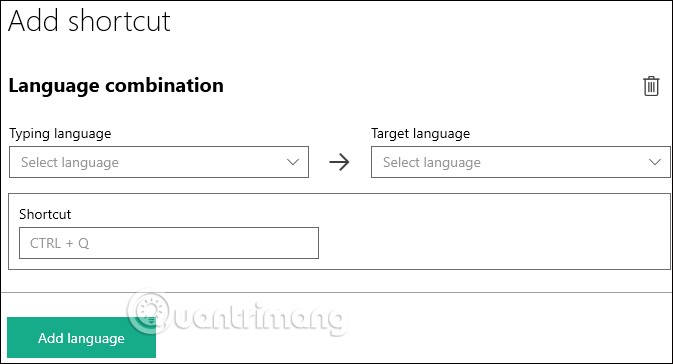
Bước 2:
Tiếp đến nhìn sang cạnh trái màn hình chúng ta nhấn vào Open translator để mở giao diện dịch pop-up.
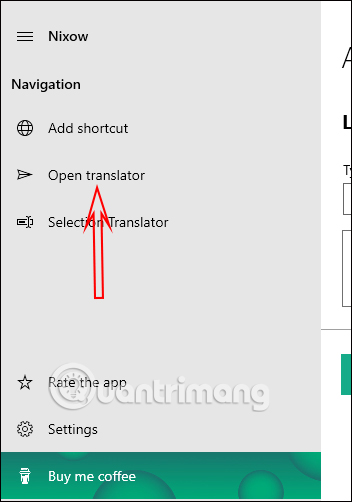
Ngay lập tức hiển thị giao diện pop-up dịch để bạn nhập nội dung cần dịch vào rồi nhấn biểu tượng mũi tên. Kết quả ngôn ngữ cần sẽ hiển thị ở bên dưới. Giao diện pop-up này có thể di chuyển tới mọi vị trí trên màn hình, bằng cách nhấn chuột vào pop-up để di chuyển.
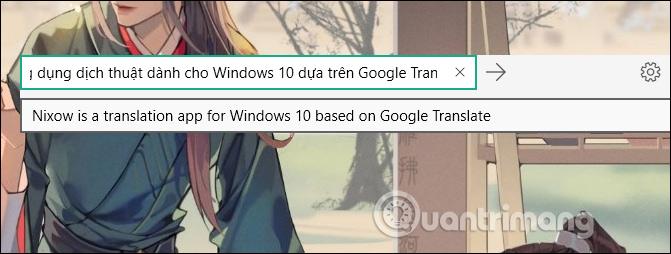
Bước 3:
Để dịch ngôn ngữ trên ứng dụng khác, bạn mở lại giao diện Nixow rồi nhấn vào Selection Translator ở danh sách menu bên trái màn hình. Nhìn sang bên phải nhập phím tắt khởi động pop-up dịch trên ứng dụng khác.
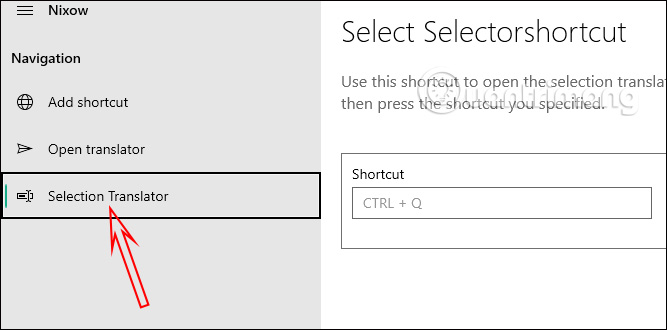
Bước 4:
Bây giờ bạn chỉ cần bôi đen ngôn ngữ cần dịch rồi nhấn tổ hợp phím tắt đã thiết lập. Ngay lập tức hiển thị giao diện dịch như dưới đây.
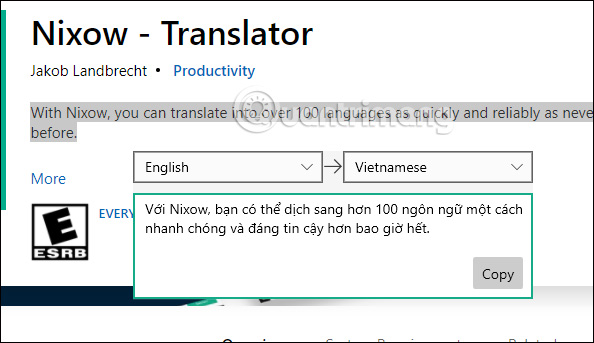
Bước 5:
Ứng dụng Nixow có tính năng khởi động cùng Windows. Để tắt bạn nhấn chuột phải vào thanh Taskbar rồi chọn Task Manager. Hiển thị giao diện, chúng ta nhấn vào tab Startup rồi bấm vào ứng dụng Nixow, nhấn tiếp Disable để tắt.
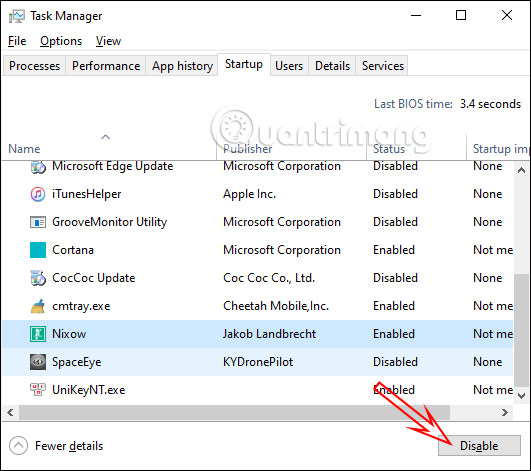
 Công nghệ
Công nghệ  AI
AI  Windows
Windows  iPhone
iPhone  Android
Android  Học IT
Học IT  Download
Download  Tiện ích
Tiện ích  Khoa học
Khoa học  Game
Game  Làng CN
Làng CN  Ứng dụng
Ứng dụng 
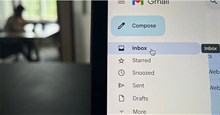







 Thương mại Điện tử
Thương mại Điện tử  Nhạc, phim, truyện online
Nhạc, phim, truyện online  Phần mềm học tập
Phần mềm học tập 









 Linux
Linux  Đồng hồ thông minh
Đồng hồ thông minh  macOS
macOS  Chụp ảnh - Quay phim
Chụp ảnh - Quay phim  Thủ thuật SEO
Thủ thuật SEO  Phần cứng
Phần cứng  Kiến thức cơ bản
Kiến thức cơ bản  Lập trình
Lập trình  Dịch vụ công trực tuyến
Dịch vụ công trực tuyến  Dịch vụ nhà mạng
Dịch vụ nhà mạng  Quiz công nghệ
Quiz công nghệ  Microsoft Word 2016
Microsoft Word 2016  Microsoft Word 2013
Microsoft Word 2013  Microsoft Word 2007
Microsoft Word 2007  Microsoft Excel 2019
Microsoft Excel 2019  Microsoft Excel 2016
Microsoft Excel 2016  Microsoft PowerPoint 2019
Microsoft PowerPoint 2019  Google Sheets
Google Sheets  Học Photoshop
Học Photoshop  Lập trình Scratch
Lập trình Scratch  Bootstrap
Bootstrap  Năng suất
Năng suất  Game - Trò chơi
Game - Trò chơi  Hệ thống
Hệ thống  Thiết kế & Đồ họa
Thiết kế & Đồ họa  Internet
Internet  Bảo mật, Antivirus
Bảo mật, Antivirus  Doanh nghiệp
Doanh nghiệp  Ảnh & Video
Ảnh & Video  Giải trí & Âm nhạc
Giải trí & Âm nhạc  Mạng xã hội
Mạng xã hội  Lập trình
Lập trình  Giáo dục - Học tập
Giáo dục - Học tập  Lối sống
Lối sống  Tài chính & Mua sắm
Tài chính & Mua sắm  AI Trí tuệ nhân tạo
AI Trí tuệ nhân tạo  ChatGPT
ChatGPT  Gemini
Gemini  Điện máy
Điện máy  Tivi
Tivi  Tủ lạnh
Tủ lạnh  Điều hòa
Điều hòa  Máy giặt
Máy giặt  Cuộc sống
Cuộc sống  TOP
TOP  Kỹ năng
Kỹ năng  Món ngon mỗi ngày
Món ngon mỗi ngày  Nuôi dạy con
Nuôi dạy con  Mẹo vặt
Mẹo vặt  Phim ảnh, Truyện
Phim ảnh, Truyện  Làm đẹp
Làm đẹp  DIY - Handmade
DIY - Handmade  Du lịch
Du lịch  Quà tặng
Quà tặng  Giải trí
Giải trí  Là gì?
Là gì?  Nhà đẹp
Nhà đẹp  Giáng sinh - Noel
Giáng sinh - Noel  Hướng dẫn
Hướng dẫn  Ô tô, Xe máy
Ô tô, Xe máy  Tấn công mạng
Tấn công mạng  Chuyện công nghệ
Chuyện công nghệ  Công nghệ mới
Công nghệ mới  Trí tuệ Thiên tài
Trí tuệ Thiên tài